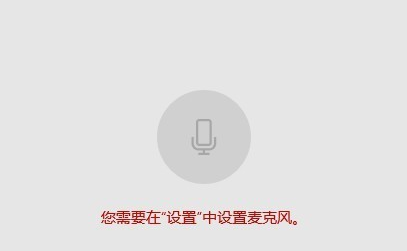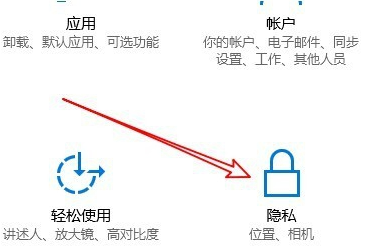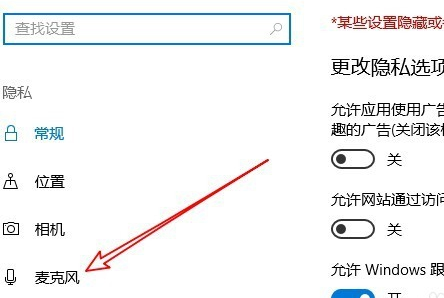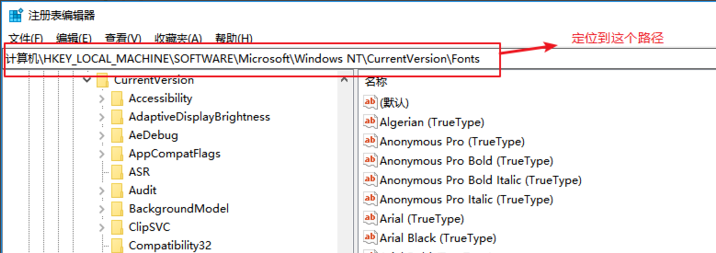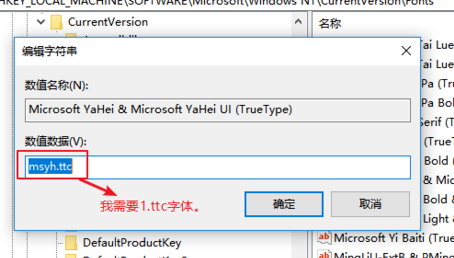Win10麦克风权限设置在哪里?Win10麦克风权限关了怎么打开?
Win10麦克风权限设置在哪里?现在无论是台式电脑还是笔记本电脑都会带有麦克风的功能,很多我们在使用电脑的时候都会用到麦克风功能,但有很多的朋友在使用的过程中会突然发现自己的电脑麦克风没有了声音,这个问题该怎么解决呢?下面小编为大家带来了Win10麦克风权限在开启的方法,一起来看看吧!
Win10麦克风权限在开启的方法
1、在Windows10系统下打开录音机时,弹出“您需要在设置中设置麦克风”的提示。
2、这时我们可以点击屏幕左下角的开始按钮,在弹出的菜单中选择“设置”菜单项。
3、在打开的Windows设置窗口中点击“隐私”图标。
4、这时就会打开Windows10的隐私设置窗口中,点击左侧边栏的“麦克风”菜单项。
5、在右侧的窗口中找到“允许应用使用我的麦克风”设置项。
6、我们把该设置项下面的开关设置为“开”就可以了。
7、如果我们的录音机还是无法使用麦克风的话,只需要点击下面的“录音机”后面的开关,把其设置为开即可。
相关文章
- Win10专业版如何一键关闭所有程序?Win10系统一键关闭所有程序的方法
- Win10专业版电脑一用右键就卡住怎么办?Win10右键刷新一直转圈圈解决方法
- Win10 21H1无限重启怎么办 Win10 21H1无限重启的解决方法
- Win10系统更新时出现0x80242fff错误代码怎么办?
- Win10wifi功能没了怎么恢复?
- Win10专业版怎么打开系统服务?Win10专业版打开系统服务方法
- Win10固态硬盘分区不见了怎么办?恢复Win10硬盘分区教程
- Win10专业版右下角的输入法不见怎么恢复?
- Win10系统激活失败提示错误代码0xc004f074怎么解决?
- Win10系统怎么启动本地组策略编辑器?
- Win10系统QQ邮箱打不开怎么解决?
- Win10系统temp文件夹如何删除?
- Win10插上耳机只有单声道怎么办?Win10插上耳机只有单声道的解决方法
- 新到手的笔记本电脑应该进行哪些优化设置?最全Win10优化设置
- Win10纯净版重启后出现桌面全部还原怎么解决?
- Win10无法关闭密码保护共享怎么办?Win10无法关闭密码保护共享图文教程
热门教程
笔记本Win7系统屏幕变小两侧有黑边怎么解决?
2Win11电脑任务栏图标重叠怎么办?任务栏图标重叠图文教程
3Win10如何强制删除流氓软件?Win10电脑流氓软件怎么彻底清除?
4Win10视频不显示缩略图怎么办?
5Win11安卓子系统安装失败
6Windows11打印机驱动怎么安装?Windows11打印机驱动安装方法分享
7Win7旗舰版COM Surrogate已经停止工作如何解决?
8Win7电脑字体怎么改回默认字体?Win7改回默认字体方法?
9Win11开始菜单怎么样设置在左下角?Win11开始菜单移至左下角步骤
10如何在Win11正式版中创建虚拟桌面?Win11正式版创建虚拟桌面的方法
装机必备 更多+
大家都在看
电脑教程专题 更多+